- Unity User Manual (2017.4)
- 时间轴
- Timeline Editor 窗口
- 轨道列表
- 将轨道组织到轨道组中
将轨道组织到轨道组中
在处理多个轨道时,可使用轨道组来组织轨道。例如,时间轴资源包含与同一游戏对象交互的动画轨道和音频轨道。要组织这些轨道,可将这些轨道移动到各自的轨道组中。
要添加轨道组,请单击 Add 按钮,然后从 Add 菜单中选择 Track Group。还可以右键单击轨道列表的空白区域,然后从上下文菜单中选择 Track Group。轨道列表底部将添加一个新的轨道组。
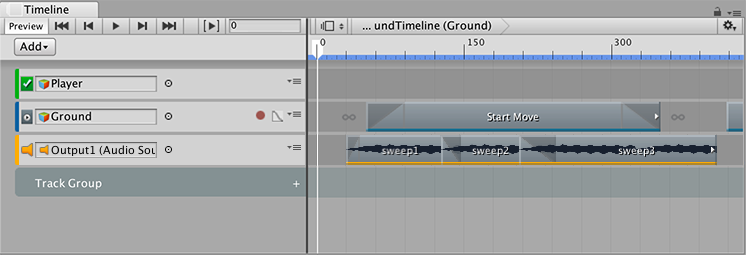
要重命名轨道组,请单击名称,然后会出现工字形光标。输入轨道组的新名称,然后按回车键。
要将轨道移动到轨道组,请选择一个或多个轨道并拖动到轨道组上。轨道组将突出显示。拖动选定的轨道时,最后选择的轨道类型将显示在光标旁边。要将这些轨道放在轨道组中的特定轨道之前,请拖动直到白线指示目标位置。
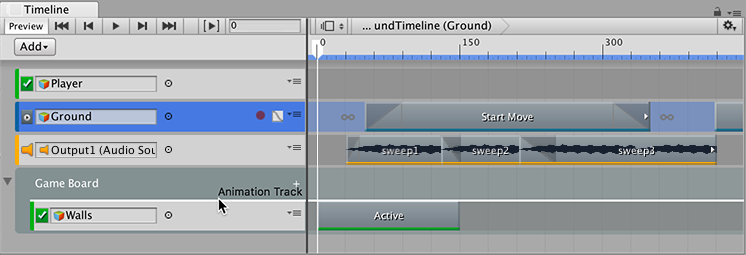
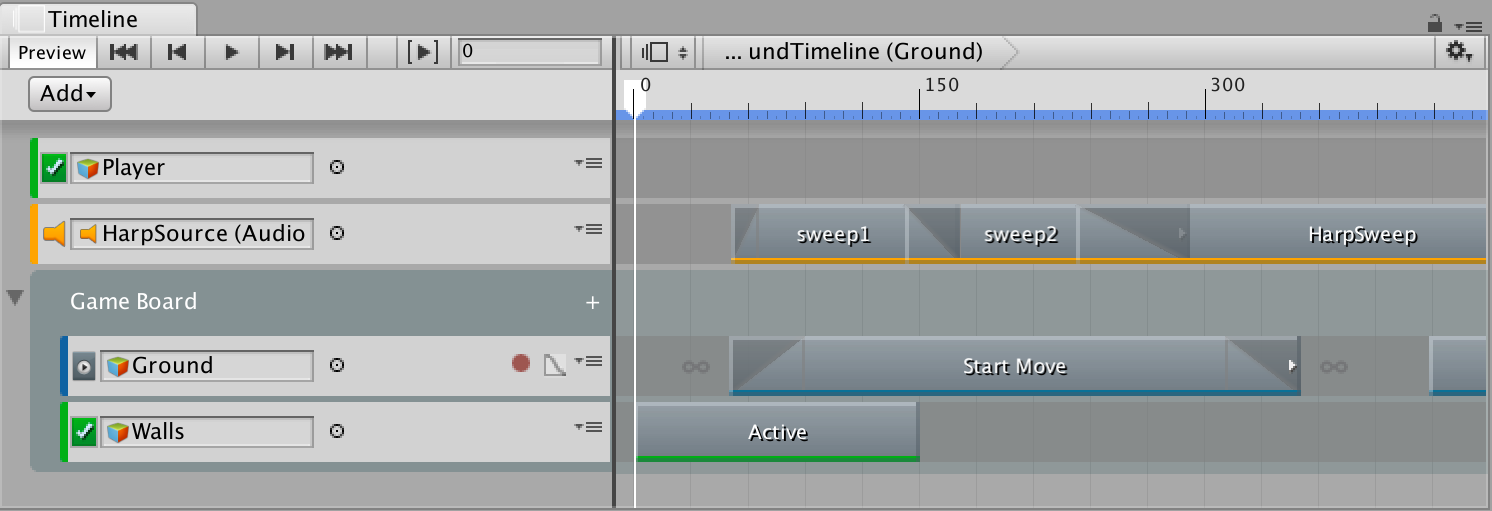
一个轨道组也可具有任意数量的轨道子组。要添加轨道子组,请选择轨道组并单击轨道列表中的 Add 按钮,或单击轨道组名称旁边的加号图标,然后选择 Track Sub-Group。也可以使用此菜单将轨道直接添加到轨道组或轨道子组。
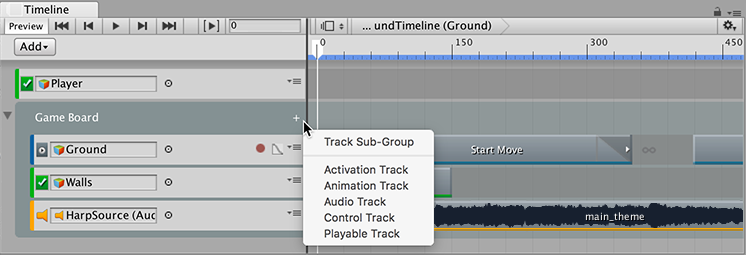
- 2017–08–10 页面已发布并只进行了有限的编辑审查
Copyright © 2023 Unity Technologies
优美缔软件(上海)有限公司 版权所有
"Unity"、Unity 徽标及其他 Unity 商标是 Unity Technologies 或其附属机构在美国及其他地区的商标或注册商标。其他名称或品牌是其各自所有者的商标。
公安部备案号:
31010902002961